브라우저에 Chrome 웹 스토어 이외의 확장 프로그램을 설치하지 않으면 "개발자 모드 확장 사용 중지"경고가 Chrome에 표시됩니다.
이 경고는 브라우저를 시작할 때마다 표시되며 사용 가능한 단추 중 하나를 사용할 때까지 (비활성화 또는 취소) 화면에 유지됩니다.
구글은 크롬 확장 프로그램을 강제 설치 한 멀웨어 때문에 경고를 표시한다고 밝혔다.
Chrome 확장 프로그램 개발자이거나 신뢰할 수있는 소스에서 확장 프로그램을 다운로드 한 경우 일정 시간이 지나면 상당히 성가신 경고를 없애고 싶을 것입니다.
아마도 가장 쉬운 옵션은 Chrome Canary를 사용하는 것입니다. Chrome Stable과 달리 Canary는 Chrome 웹 스토어 외부에서 설치된 확장 프로그램에 대한 경고를 표시하지 않습니다. Chrome의 개발자 에디션에서도 경고가 누락되었는지 확인하지 않았습니다.
Chrome 자체에는 설치된 개발자 모드 확장 프로그램에 대한 경고 메시지를 표시하지 않는 옵션이 없습니다. 그러나 Windows, Linux 및 Mac 관리자는 정책을 사용하여 경고가 나타나지 않도록 경고를 숨길 수 있습니다. 홈 버전에는 그룹 정책 편집기가 제공되지 않으므로 Windows의 Professional 또는 Enterprise 버전에서만 작동합니다.
Chrome에서 개발자 모드 확장 경고 사용 안함

가장 먼저해야 할 일은 Google 지원 웹 사이트에서 최신 정책 템플릿을 다운로드하는 것입니다. 다음은 Windows에서 Chrome을 설치하기위한 지침입니다. 다른 운영 체제에 대한 지침도 비슷합니다.
정책 파일은 추출해야하는 zip 아카이브로 배포됩니다.
- 이렇게하면 policy_templates \ windows \ admx \ chrome.admx 파일을 c : \ windows \ policydefinitions로 옮기고 policy_templates \ windows \ admx \ [yourlanguage] \ chrome.adml을 c : \ windows \ policydefinitions \로 옮기십시오. [yourlanguage] \ chrome.adml
- 나중에 Chrome 웹 브라우저에서 chrome : // extensions를 열고 Chrome 웹 스토어가 아닌 소스에서 설치 한 확장을 찾습니다.
- 첫 번째의 ID를 클립 보드에 복사하십시오.
- Windows에서 그룹 정책 편집기를 엽니 다. Windows 키를 누르고 gpedit.msc를 입력 한 다음 Enter 키를 누르십시오. Chrome 정책은 자동으로로드되어야합니다.
- 사용자 구성> 관리 템플릿> 관리 템플릿> Chrome> 확장으로 이동합니다.
- "확장 설치 화이트리스트 구성"정책을 두 번 클릭하십시오.
- 정책을 사용으로 설정하십시오.
- 표시 버튼을 클릭하십시오.
- Chrome 이외의 웹 스토어 확장 프로그램의 ID를 목록에 추가합니다.
- 마지막에 확인을 클릭하십시오.
- Chrome 브라우저를 다시 시작하십시오.
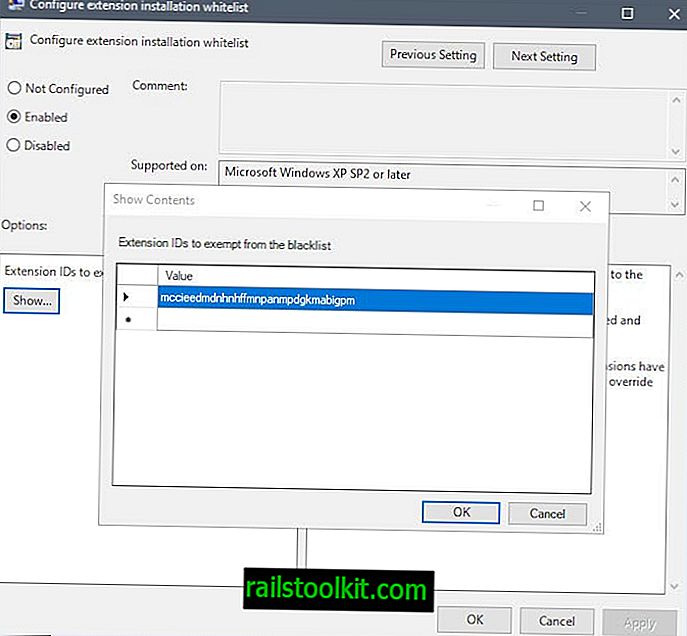
두 번째 옵션 : chrome.dll 패치
또 다른 옵션은 Stackoverflow 포럼에서 강조 표시됩니다. chrome.dll 파일을 패치해야합니다.
경고의 말씀 : 해당 스크립트에 사용되는 스크립트는 Chrome이 실행하는 데 필요한 파일을 패치하므로 계속하기 전에 백업을 만드는 것이 좋습니다. 안정적인 Chrome 대신 Chrome Canary를 사용하는 것이 더 쉬울 수도 있습니다.
이 페이지의 스크립트는 Stackoverflow에서 찾을 수 있습니다. 모두 복사하여 새로 만든 일반 텍스트 파일에 넣습니다. 이후에 .bat 확장자를 갖도록 일반 텍스트 파일의 이름을 바꾸십시오.
chrome.dll 파일은 응용 프로그램 폴더에 있습니다. Windows의 경우 C : \ Program Files (x86) \ Google \ Chrome \ Application \ [ChromeVersion] 또는 C : \ Program Files \ Google \ Chrome \ Application \ [ChromeVersion] 일 수 있습니다.
이제 두 가지 옵션이 있습니다. 배치 파일을 실행하여 찾은 모든 chrome.dll 파일을 패치하거나 chrome.dll 파일을 배치 파일 아이콘으로 끌어다 놓아 처리 만 할 수 있습니다. chrome.dll 파일의 백업을 생성했는지 다시 확인한 후 후자를 수행 할 것을 제안했습니다.
배치 파일은 chrome.dll을 패치하여 웹 브라우저에서 "개발자 모드 확장명 비활성화"경고를 억제합니다.
출처
- Chrome 도움말 포럼
- 스택 오버플로
Now You : 팝업 처리에 대한 또 다른 팁이 있습니까?














